
Traiter des données Excel
Depuis janvier, nous vous invitons à répondre à un sondage, pour mieux vous connaître et mettre en place une stratégie formation qui réponde mieux à vos attentes.
Ce sondage est réalisé grâce à un site spécialisé dans ce type de services.
Bien entendu, l’intérêt d’un sondage est de pouvoir en tirer des statistiques. Et le site en question le permet, question par question. Or certains croisements peuvent être intéressants. Et c’est là que FileMaker, plus souple dans les recherches comme dans la création de graphiques ordonnés, va beaucoup nous aider.
Ceux qui ont laissé leur email et reçu un mot de passe pour accéder aux articles présentant ces résultats ont pu en avoir un aperçu.
Ce qu’a fait Michel pour réaliser cela est très simple.
Comme le permet ce site, il a exporté les données sous forme de feuille csv. Il l’a ensuite convertie en fichier FileMaker.
Prenons par exemple la question sur la classe d’âge. Chacun devait cocher en fonction de sa situation.
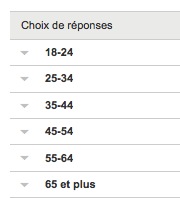
Sauf que l’outil de sondage gère cela sous la forme d’un champ par réponse possible. Et donc la feuille csv a séparé les données en autant de colonnes qu’il y a de tranche d’âge. On retrouve donc dans FileMaker toutes ces colonnes sous forme de rubriques différentes. La première prend le nom du champ principal dans le sondage, les suivantes sont nommées de façons plus anonymes.
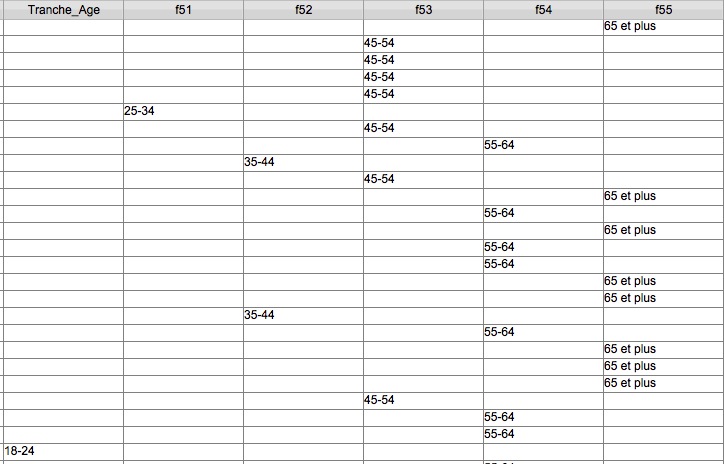
Du coup, cela devient un peu compliqué pour éditer un graphique avec les pourcentages correspondants !
Pas grave, avec FileMaker, on va trouver une solution…
Et de fait, elle est très simple ! Nous sommes dans un cas où il y a obligatoirement une seule réponse par personne, donc une seule colonne remplie pour chaque rangée.
Il suffit alors de créer une rubrique de calcul qui concatène l’ensemble des rubriques concernées. On peut concaténer en effet deux chaines de textes, deux rubriques,et plus encore.
Pour cela, FileMaker utilise l’esperluette : &.
Comme en général vous n’avez qu’un âge à la fois, une seule rubrique parmi les tranches d’âge est complétée. Les autres sont vides. Lorsque vous concaténez les rubriques, vous récupérez forcément cette information !
Age = Tranche_Age & f51 & f52 & f53 & f54 & f55
Nous verrons dans un prochain article comment résoudre autrement ce même problème 😉
Marie-Charlotte Potton
Article suivant : à venir
Merci de laisser un commentaire (Pas de commentaire )
Désolé, les commentaires des articles réservés sont eux-mêmes réservés
Il n'y a pas de commentaire pour l'instant, soyez le premier ;-)